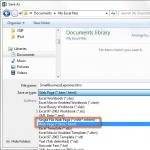"საკონტროლო პანელი" არის სიწმინდე ყველაფრისა, რისი კონტროლიც შესაძლებელია. იქნება ეს კოსმოსური ხომალდი თუ პერსონალური კომპიუტერი, ცხენებით გაყვანილ ეტსაც კი აქვს საკუთარი მართვის პანელი – სადავეები. კარგია, როდესაც მოწყობილობასთან ურთიერთობის ეს ინსტრუმენტი მარტივია, მაგრამ რაც უფრო წინ მიიწევს პროგრესი, მით უფრო მეტი ღილაკი, გადამრთველი, პარამეტრები და რეჟიმი აქვს საკონტროლო ინტერფეისს. ეს ნიშნავს, რომ მისი გაგება ყოველთვის ადვილი არ არის.
როგორ მივიდეთ საკონტროლო პანელში Windows 7-ში
ახლად დაინსტალირებული ოპერაციული სისტემის სტანდარტული პარამეტრებით, საკონტროლო პანელი (CP) მარტივად შეგიძლიათ იპოვოთ Start მენიუში.
- დააჭირეთ Win ღილაკს კლავიატურაზე ან შესაბამის ხატულაზე ქვედა მარცხენა კუთხეში.
- შემდეგ დააწკაპუნეთ ბმულზე თქვენთვის საჭირო ელემენტის მენიუში, რომელიც იხსნება.
მაგრამ ეს არ არის ყველა შესაძლო გზა საკონტროლო პანელის გასახსნელად და მასთან ურთიერთობისთვის.
როგორ გავუშვათ პანელი ადმინისტრატორის სახით
სამწუხაროდ, არავითარ შემთხვევაში. Windows 7 არ იძლევა ამ ფუნქციას. გაურკვეველია, ეს დეველოპერების ახირებაა თუ შეცდომა, რადგან მომხმარებლის ინტერფეისის ცალკეული ელემენტები შეიძლება გაიხსნას ადმინისტრატორის უფლებებით, ხოლო თავად პანელი კატეგორიულ უარს ამბობს.
საკონტროლო პანელის ცალკეული ელემენტის (აპლეტის) გასახსნელად ადმინისტრატორის უფლებებით:
- უბრალოდ გადადით Start მენიუში და შეიყვანეთ შესაბამისი ფაილის სახელი ფაილებისა და პროგრამების საძიებო ველში - მაგალითად, appwiz.cpl (პროგრამების წაშლა და ინსტალაცია).
- შემდეგ დააწკაპუნეთ ნაპოვნი ფაილზე მაუსის მარჯვენა ღილაკით და გამოიძახეთ კონტექსტური მენიუ. მასში აირჩიეთ პუნქტი "გაშვება როგორც ადმინისტრატორი".
Windows Control Panel არის ოპერაციული სისტემის მომხმარებლის ინტერფეისის ნაწილი, სადაც გროვდება ელემენტები Windows-ის ძირითადი პარამეტრებისა და მნიშვნელოვანი ოპერაციების შესასრულებლად. მაგალითად, მართვის პანელის გამოყენებით შეგიძლიათ დააკავშიროთ მოწყობილობები, შეცვალოთ ოპერაციული სისტემის დიზაინი, წაშალოთ პროგრამები, შექმნათ და წაშალოთ მომხმარებლის ანგარიშები და ა.შ.
Windows-ის გაშვებისას, ახალბედა მომხმარებლებს ეძლევათ ინსტრუქციები, სადაც ხშირად შეგხვდებათ ისეთი რამ, როგორიცაა „გახსენით საკონტროლო პანელი“ ან „გახსენით პანელი და აირჩიეთ ასეთი და ასეთი“. ამ გაკვეთილზე განვიხილავთ, თუ როგორ უნდა გავხსნათ მართვის პანელი ოპერაციული სისტემების ვერსიებში 7,8 და 10.
როგორ გავხსნათ კონტროლი Windows 7-ში
Windows 7 საკონტროლო პანელის გახსნა ხდება გამოყენებით. ამისათვის დააჭირეთ მაუსის მარცხენა ღილაკს დაწყებადა აირჩიეთ მარჯვენა მხარეს Მთავარი მენიუპუნქტი " Მართვის პანელი».
შედეგად, ოპერაციული სისტემის კონტროლის ფანჯარა გაიხსნება.

დარეკეთ Მთავარი მენიუასევე შეგიძლიათ გამოიყენოთ WIN გასაღები, რომელიც აჩვენებს Windows OS-ის ლოგოს. WIN ღილაკი მდებარეობს კლავიატურის მარცხენა და მარჯვენა მხარეს, "Ctrl" და "Alt" შორის.
როგორ გავხსნათ პანელი Windows 8 და Windows 10-ში
ამ ოპერაციულ სისტემებში მართვის პანელის გახსნა სხვაგვარად ხდება. მის გასაშვებად, დააჭირეთ ღილაკს მარჯვენა ღილაკით დაწყება(ან დააჭირეთ კლავიშთა კომბინაციას "Win+X") და აირჩიეთ " Მართვის პანელი».

საკონტროლო პანელის გახსნის სხვა გზები
მართვის პანელის გაშვება შესაძლებელია "Run" ფანჯრის გამოყენებით, რომლის გასახსნელად გააკეთეთ შემდეგი: ღილაკი დაწყება> ყველა პროგრამა> აქსესუარები> გაშვებაან უბრალოდ დააჭირეთ კლავიშთა კომბინაციას "Win+R". გაიხსნება დიალოგური ფანჯარა, რომელშიც ჩაწერეთ ბრძანება "control" და დაადასტურეთ ღილაკზე დაჭერით " კარგი»

წინა მეთოდი, რა თქმა უნდა, არ არის ყველაზე სწრაფი. თუ ხშირად იყენებთ მართვის პანელს, მაშინ მისი გაშვება ლოგიკური იქნება შექმნა
თქვენ წერთ ინსტრუქციებში: "გახსენით პანელი, აირჩიეთ პროგრამები და ფუნქციები", რის შემდეგაც გამოდის, რომ ყველა მომხმარებელმა არ იცის როგორ გახსნას პანელი და ეს ელემენტი ყოველთვის არ არის. შევავსოთ ხარვეზი. ეს სახელმძღვანელო შეიცავს 5 გზას Windows 10-სა და Windows 8.1-ში მართვის პანელში შესასვლელად, რომელთაგან ზოგიერთი ასევე მუშაობს Windows 7-ში.
შენიშვნა: გთხოვთ, გაითვალისწინოთ, რომ სტატიების დიდ უმრავლესობაში (როგორც აქ, ასევე სხვა საიტებზე), როდესაც თქვენ მიუთითებთ ერთეულს საკონტროლო პანელში, ის შედის "ხატები" ხედში, ხოლო Windows-ში ნაგულისხმევად "კატეგორიის" ხედში. შედის. გირჩევთ გავითვალისწინოთ ეს და დაუყოვნებლივ გადახვიდეთ ხატებზე (პანელის ზედა მარჯვენა კუთხეში "ნახვა" ველში).
გახსენით პანელი "Run"-ის საშუალებით
"Run" დიალოგური ფანჯარა წარმოდგენილია Windows OS-ის ყველა უახლეს ვერსიაში და გამოიძახება Win + R კლავიშების კომბინაციით (სადაც Win არის გასაღები OS ლოგოთი). "Run"-ის საშუალებით შეგიძლიათ გაუშვათ ყველაფერი, მათ შორის მართვის პანელის ჩათვლით.
ამისათვის უბრალოდ შეიყვანეთ სიტყვა კონტროლიშეყვანის ველში და შემდეგ დააჭირეთ ღილაკს "OK" ან Enter ღილაკს.
სხვათა შორის, თუ რაიმე მიზეზით დაგჭირდათ მართვის პანელის გახსნა ბრძანების ხაზის საშუალებით, მასში ასევე შეგიძლიათ უბრალოდ დაწეროთ კონტროლიდა დააჭირეთ Enter.
არის კიდევ ერთი ბრძანება, რომლითაც შეგიძლიათ შეხვიდეთ საკონტროლო პანელში "Run"-ის გამოყენებით ან ბრძანების ხაზის მეშვეობით:
სწრაფად შედით საკონტროლო პანელში Windows 10 და Windows 8.1-ში
განახლება 2017: Windows 10 1703 Creators Update-ში მართვის პანელის ელემენტი გაქრა Win+X მენიუდან, მაგრამ მისი დაბრუნება შესაძლებელია:
Windows 8.1-სა და Windows 10-ში შეგიძლიათ საკონტროლო პანელში მოხვედრა მხოლოდ ერთი ან ორი დაწკაპუნებით. Ამისთვის:
- დააჭირეთ Win+X კლავიშებს ან დააწკაპუნეთ მაუსის მარჯვენა ღილაკით დაწყებაზე.
- მენიუში, რომელიც გამოჩნდება, აირჩიეთ "პანელი".
თუმცა, Windows 7-ში ეს შეიძლება გაკეთდეს არანაკლებ სწრაფად - სასურველი ელემენტი ნაგულისხმევად არის რეგულარული Start მენიუში.
ძიების გამოყენებით
ერთ-ერთი ყველაზე ჭკვიანური გზა იმის გასაშვებად, რაც არ იცით როგორ გახსნათ Windows-ში, არის ჩაშენებული საძიებო ფუნქციების გამოყენება.
Windows 10-ში საძიებო ველი ნაგულისხმევად მოთავსებულია დავალების პანელზე. Windows 8.1-ში შეგიძლიათ დააჭიროთ Win+S-ს ან უბრალოდ დაიწყოთ აკრეფა დაწყების ეკრანზე ყოფნისას (აპლიკაციის ფილებით). და Windows 7-ში, ასეთი ველი არის Start მენიუს ბოლოში.
თუ ახლახან დაიწყებთ „საკონტროლო პანელის“ აკრეფას, სწრაფად დაინახავთ თქვენთვის საჭირო ნივთს ძიების შედეგებში და შეგიძლიათ მისი გაშვება მხოლოდ ერთი დაწკაპუნებით.
გარდა ამისა, Windows 8.1-სა და 10-ში ამ მეთოდის გამოყენებისას, შეგიძლიათ დააწკაპუნოთ მაუსის მარჯვენა ღილაკით ნაპოვნი მართვის პანელზე და აირჩიოთ „Pin to taskbar“ მომავალში სწრაფად გასაშვებად.
მე აღვნიშნავ, რომ Windows-ის ზოგიერთ წინასწარ ნაგებობაში, ისევე როგორც ზოგიერთ სხვა შემთხვევაში (მაგალითად, ენის პაკეტის დაინსტალირების შემდეგ), მართვის პანელის პოვნა მხოლოდ "პანელის" შეყვანით.
გაშვების მალსახმობის შექმნა
თუ ხშირად გჭირდებათ საკონტროლო პანელზე წვდომა, შეგიძლიათ უბრალოდ შექმნათ მალსახმობი მისი ხელით გასაშვებად. ამისათვის დააწკაპუნეთ მაუსის მარჯვენა ღილაკით სამუშაო მაგიდაზე (ან ნებისმიერ საქაღალდეში), აირჩიეთ "ახალი" - "მალსახმობი".
ამის შემდეგ, ველში "მიუთითეთ ობიექტის მდებარეობა" შეიყვანეთ ერთ-ერთი შემდეგი ვარიანტი:
- კონტროლი
- explorer shell:ControlPanelFolder
ცხელი კლავიშები მართვის პანელის გასახსნელად
ნაგულისხმევად, Windows არ იძლევა ცხელი კლავიშების კომბინაციას საკონტროლო პანელის გასახსნელად, მაგრამ თქვენ შეგიძლიათ შექმნათ ის, თუნდაც დამატებითი პროგრამების გამოყენების გარეშე.
ამისათვის მიჰყევით ამ ნაბიჯებს:
დასრულებულია, ახლა, როდესაც დააჭერთ თქვენს მიერ არჩეულ კომბინაციას, პანელი ამოქმედდება (უბრალოდ არ წაშალოთ მალსახმობი).
Სულ ეს არის. ახლა თქვენ იცით, როგორ გახსნათ ფანჯრის მართვის პანელი.
საკონტროლო პანელი გამოიყენება Windows ოპერაციულ სისტემებში Windows 2.0-დან დაწყებული. ამიტომ, მომხმარებლები ძალიან მიჩვეულები არიან და ამის გარეშე აღარ შეუძლიათ. მაგრამ, Start მენიუში აღარ არის საკონტროლო პანელის ბმული, დაწყების მენიუს გამოყენებით, შეგიძლიათ გახსნათ ახალი პარამეტრების პანელი, სახელწოდებით Settings. მიუხედავად ამისა, ყველასათვის საყვარელი „პანელი“ რჩება სისტემაში და მისი გახსნა შესაძლებელია. ახლა თქვენ შეისწავლით თუ როგორ უნდა იპოვოთ საკონტროლო პანელი Windows 10-ში.
მეთოდის ნომერი 1. დააწკაპუნეთ მარჯვენა ღილაკით „დაწყება“ ღილაკზე.
Windows 10-ში მართვის პანელის პოვნის უმარტივესი გზაა დააწკაპუნოთ ღილაკზე დაწყების მაუსის მარჯვენა ღილაკით. ამის შემდეგ გაიხსნება პატარა მენიუ, რომელშიც იქნება პუნქტი "პანელი".
მეთოდი ნომერი 2: ძიება Start მენიუში.
Start მენიუს ძიებით შეგიძლიათ გაუშვათ ნებისმიერი პროგრამა ან სისტემის ინსტრუმენტი. თქვენ ასევე შეგიძლიათ გამოიყენოთ იგი საკონტროლო პანელის მოსაძებნად. ამისათვის უბრალოდ გახსენით Start მენიუ და ჩაწერეთ "პანელი". ამის შემდეგ, სისტემა თავად იპოვის საკონტროლო პანელს და გაჩვენებთ.

მეთოდი ნომერი 3. „კონტროლის“ ბრძანების შესრულება.
თქვენ ასევე შეგიძლიათ იპოვოთ Windows 10 პანელი Run მენიუს გამოყენებით. ამისათვის დააჭირეთ კლავიშთა კომბინაციას Windows + Rდა ფანჯარაში, რომელიც იხსნება, შეიყვანეთ ბრძანება "კონტროლი".

ეს ბრძანება ასევე შეიძლება შესრულდეს Command Prompt-ის გამოყენებით.
მეთოდი ნომერი 4. შექმენით მალსახმობი.
თუ Windows 10-ში ხშირად იყენებთ მართვის პანელს, შეგიძლიათ შექმნათ მალსახმობი თქვენს სამუშაო მაგიდაზე. ამისათვის დააწკაპუნეთ სამუშაო მაგიდაზე მარჯვენა ღილაკით და აირჩიეთ "შექმნა - მალსახმობი".

ამის შემდეგ გამოჩნდება ფანჯარა, რომელშიც უნდა მიუთითოთ ობიექტის მდებარეობა. აქ უბრალოდ შეიყვანეთ ზემოთ განხილული „კონტროლის“ ბრძანება. ამის შემდეგ დააჭირეთ ღილაკს "შემდეგი".

შემდეგ ეტაპზე, თქვენ უნდა შეიყვანოთ მალსახმობის სახელი და დააჭირეთ ღილაკს "დასრულება".

შედეგად, საკონტროლო პანელის მალსახმობი გამოჩნდება თქვენს სამუშაო მაგიდაზე. თუ გსურთ, შეგიძლიათ დააკონფიგურიროთ ამ მალსახმობი გახსნის ღილაკების კომბინაციის გამოყენებით. ამისათვის გახსენით მალსახმობების თვისებები და დააყენეთ სასურველი კლავიშების კომბინაცია "Shortcut" ველში.

მალსახმობების თვისებების შენახვის შემდეგ, თქვენ შეძლებთ გამოიყენოთ თქვენთვის სასურველი კლავიატურის მალსახმობი.
კარგი დღე ყველას! ჩემს ბევრ ჩანაწერში ხშირად მიწევს იმის ახსნა, თუ როგორ უნდა გახსნას პანელი Windows 10-ში. მიუხედავად იმისა, თუ როგორ ცდილობს Microsoft სისტემის ყველა პარამეტრის პარამეტრების ფანჯარაში გადატანას, ბევრი მომხმარებელი (განსაკუთრებით მათთვის, ვინც უკვე მიჩვეულია ელემენტების სტანდარტულ მოწყობას)თქვენ უბრალოდ უნდა შეხვიდეთ კლასიკურ პანელზე. და ბევრი პარამეტრი ჯერ არ არის გადატანილი "პარამეტრებში".
მართვის პანელის გახსნის რამდენიმე გზა არსებობს - შევეცდები ჩამოვთვალო ყველაზე მოსახერხებელი (რასაც დამწყები აუცილებლად დააფასებენ)
დღეს ჩვენ გადავხედავთ საკონტროლო პანელზე წვდომის უამრავ გზას - ეს არის Explorer-ის მეშვეობით და ჩვენ გამოვიყენებთ ბრძანების ხაზს (როგორც ეს ხდება).
ვარიანტი 1: დაწყება მენიუ
გახსენით Start მენიუ და ჩაწერეთ "Control Panel" საძიებო ზოლში. დააწკაპუნეთ სასურველ ნივთზე ძიების შედეგებში - ეს ყველაფერია!

ბევრი მომხმარებელი არ აფასებს ამ სიახლეს Windows 10-ში - ძიება ხორციელდება ძალიან მოხერხებულად, აუცილებლად სცადეთ მისი გამოყენება... ეს ნამდვილად გეხმარებათ, როცა ბევრი დაინსტალირებული აპლიკაცია გაქვთ.
ვარიანტი 2. მალსახმობი საკონტროლო პანელზე სამუშაო მაგიდაზე
ერთ-ერთ წინა პოსტში, რომლის შესახებაც დავწერე, ვინ გვიშლის ხელს, რომ შევქმნათ ერთი პანელისთვის? თქვენ უბრალოდ უნდა იცოდეთ რა უნდა მიუთითოთ მალსახმობის შექმნისას.
Explorer-ის გარსი:ControlPanelFolder

ყველაზე ზარმაცი ადამიანებისთვის არის სპეციალური პროგრამები ყველაზე პოპულარული მალსახმობების ნაკრებით, რომელთა შექმნა შესაძლებელია ერთი დაწკაპუნებით - დაინტერესების შემთხვევაში დაწერეთ კომენტარებში. აუცილებლად განვიხილავთ.
ვარიანტი 3. Explorer
Windows 10-ში საკონტროლო პანელის სწრაფად გახსნის კიდევ ერთი მარტივი გზაა File Explorer-ის გამოყენება (როგორც ეს ხდება). გახსენით Windows Explorer და მოძებნეთ ქვემოთ ისარი "This PC"-ის მარცხნივ.

ჩამოსაშლელ მენიუში შეგიძლიათ აირჩიოთ "პანელი" (და ბევრი სხვა სასარგებლო მალსახმობი)
ვარიანტი 4: პარამეტრები
დაწყების მენიუდან გახსენით პარამეტრები და ჩაწერეთ პანელი საძიებო ზოლში.

თქვენ ნახავთ ელემენტს, რომელიც გჭირდებათ. უბრალოდ დააწკაპუნეთ მასზე საკონტროლო პანელის გასახსნელად.
ვარიანტი 5: ბრძანების ხაზი
გაუშვით Windows Command Prompt და ჩაწერეთ კონტროლიდა დააჭირეთ Enter. ბრძანების ხაზი გაიხსნება...

ეს ბრძანება ასევე მუშაობს Run ფანჯარაში, რომელიც ხელმისაწვდომია WIN + R დაჭერით (ალბათ ეს მეთოდი უფრო გამართლებულია, ვიდრე ბრძანების ხაზი)
ქვედა ხაზი
წაკითხვის შემდეგ ისწავლეთ როგორ გახსნათ საკონტროლო პანელი Windows 10-ში. როგორც ხედავთ, არსებობს კიდევ რამდენიმე გზა, ვიდრე თქვენ ელოდით. სინამდვილეში, თქვენ კვლავ შეგიძლიათ გადაიტანოთ მალსახმობი სამუშაო მაგიდაზე სხვა გზით და კიდევ ბევრი განსხვავებული ვარიანტია. თუ იცით მართვის პანელზე წვდომის რაიმე ძალიან მოსახერხებელი და ჩემთვის უცნობი გზა, დაწერეთ კომენტარებში, ჩვენ მას აუცილებლად დავამატებთ შენიშვნაში.